

Por Adela D. Louie, Última atualização: February 6, 2022
Como a maioria dos usuários do iOS sabe, o iCloud é um dos armazenamentos que você pode usar para manter seus dados sempre seguros. E que oferece 5 GB livres de espaço de armazenamento que você pode usar. No entanto, se você precisar de mais espaço de armazenamento, precisará pagar pelo espaço adicional que pode usar.
É por isso que muitos usuários optaram por apenas liberar espaço em seu iCloud para economizar dinheiro em vez de assinar espaço de armazenamento adicional.
E quando se trata de liberar espaço de armazenamento em seu iCloud, um dos dados que muitos usuários desejam limpar em seu iCloud é sua música. É por isso que muitos estão perguntando como excluir músicas do iCloud do iPhone a maneira mais fácil possível.
Bem, para sua sorte, temos a melhor solução para sua consulta. Aqui, mostraremos as maneiras mais fáceis de excluir músicas do iCloud do iPhone. Então, certifique-se de ler isso até o final para saber mais sobre isso.
Dica: Se você quer saber como excluir álbuns no seu iPhone, você pode consultar outro guia.
Parte 1. Como excluir músicas do iCloud do iPhone Parte 2. Redefinindo a Biblioteca de Música do iCloud Parte 3. Como excluir músicas do iCloud do meu telefone usando o backup do iCloud com uma ferramenta Parte 4. Conclusão
Agora, para você poder liberar seu iCloud, aqui estão as etapas sobre como excluir músicas do iCloud de iPhone.
Etapa 1. Inicie seu iTunes programa no seu computador e, em seguida, procure a música do lado esquerdo da sua janela.
Passo 2. a partir daí, escolha a música que você gostaria de excluir, você pode fazer isso simplesmente clicando com o botão direito do mouse no item que deseja e, em seguida, escolhendo excluir.
Passo 3. Se em qualquer caso, a música que você deseja excluir também estiver disponível no iTunes do seu computador, verifique se a caixa de seleção também está marcada como programas.
Passo 4. Para excluir músicas do iCloud do seu iPhone, lembre-se de que a pesquisa principal pode resultar, mas a música que você escolheu também desaparecerá da lista de músicas que você possui em seus outros dispositivos iOS. Isso ocorre porque o iCloud que você possui no seu iPhone também é sincronizado em seus outros dispositivos iOS, como seu iPad e seu iPod.
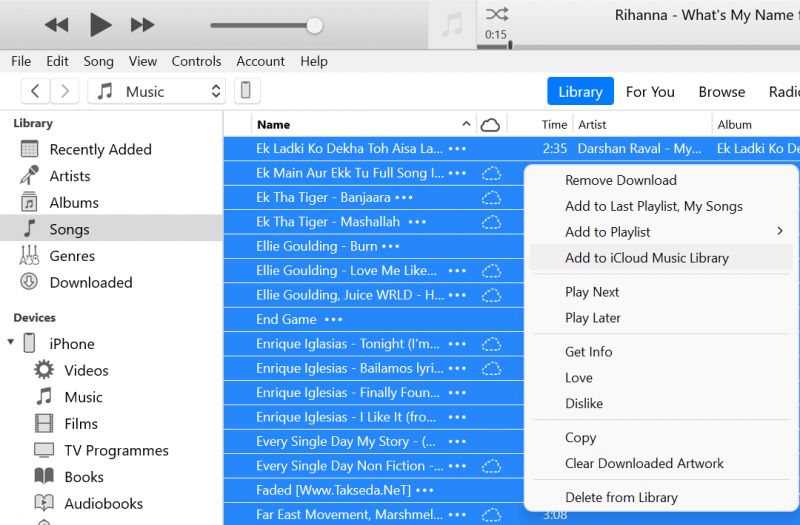
Dica: Se você estiver interessado em economizando espaço de armazenamento no Samsung Galaxy S5, você pode consultar outro guia.
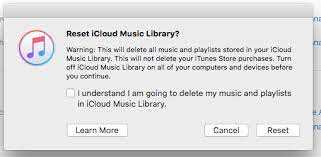
Você pode saber como excluir músicas do iCloud do iPhone agora. Uma vez que você tenha que deixar suas músicas do iCloud do seu iPhone, há uma chance de você precisar redefinir sua biblioteca de músicas do iCloud. Isso também é útil quando você descobre que algumas de suas músicas foram correspondidas na faixa errada do iTunes ou da Apple. E também se você estiver enfrentando erros como o erro 4010 do iTunes, redefinir sua biblioteca de músicas do iCloud é a melhor opção que você pode fazer.
E para você redefinir sua biblioteca de músicas do iCloud, aqui estão as etapas que você precisa seguir.
Passo 1. Inicie o programa de itens do seu computador Mac.
Etapa 2. no menu, clique em geral e verifique se a música do iCloud está desmarcada.
Etapa 3. Feche o programa iTunes, reinicie-o e mantenha pressionada a tecla de opção.
Passo 4. Em seguida, vá para a opção escolha a biblioteca do iTunes e, em seguida, escolha criar uma biblioteca.
Passo 5. Crie um novo nome para sua biblioteca do iTunes.
Passo 6. Depois disso, você poderá ver a biblioteca de músicas do iCloud na visualização do álbum. A partir daí, clique no menu suspenso localizado no canto superior direito da tela e escolha um aplicativo para você alternar as músicas.
Passo 7. Você também deve certificar-se de que as músicas foram selecionadas para que você possa ver uma nova janela com um aviso de que está prestes a excluir músicas da sua biblioteca do iCloud. A partir daqui, tudo o que você precisa fazer é parar de clicar na opção excluir itens para excluir essas músicas. E depois de fazer isso, sua biblioteca de músicas do iCloud ficará vazia em breve, pois você poderá recarregá-la com músicas sempre que quiser.
Como você pode ver, além do fato de poder excluir a biblioteca de músicas do iCloud do seu iPhone, você também pode fazer isso, mas usando eu disse que você pode confiar na pesquisa, pois neste caso mostraremos como você pode usar o Limpador de iPhone FoneDog.
O FoneDog iPhone Cleaner é conhecido por ser a melhor ferramenta que você pode usar para limpar seu iPhone. Além disso, você também pode usar esta ferramenta se quiser limpar seu iPad e iPod.
O FoneDog iPhone Cleaner é conhecido e recomendado por muitos usuários. Com este limpador de iPhone, você poderá limpar seus arquivos inúteis, desinstalar aplicativos que não usa mais, compactar e também exportar fotos, além de excluir o que não precisa mais.
Além disso, este limpador de iPhone também oferece a melhor maneira de limpar completamente o seu iPhone e a melhor coisa é que você pode fazer isso com apenas um simples e rápido toque de um botão.
Então, para mostrar como é fácil e rápido usar o limpador de iPhone, aqui está um guia rápido que você pode seguir.
Passo 1. Baixe e instale o limpador de iPhone
Claro, a primeira coisa que você precisa fazer é baixar e instalar o FoneDog iPhone Cleaner.
Download grátisDownload grátis
Etapa 2. Escolha o processo de exclusão a ser aplicado
Você vê que este limpador de iPhone vem de várias maneiras sobre como ele pode limpar seu iPhone, então, a partir das opções na tela, você só precisa escolher qual das opções de exclusão você vai usar. Como você vai excluir o seu, vamos em frente e escolha a opção Apagar arquivos grandes.

Etapa 3. Escolha os arquivos a serem removidos.
e na tela, você poderá ver todos os arquivos que possui no seu iPhone, como MP3 MP4 JPEG HEIC, MOV e muito mais.
Passo 4. Apague a música do iPhone
Escolha todas as músicas que você deseja remover do seu iPhone e, quando terminar, basta clicar no botão apagar para iniciar o processo de exclusão de todas as músicas que você possui no seu iPhone. E para confirmar esta ação, tudo o que você precisa fazer é clicar no botão confirmar na mensagem pop-up na tela.
Como você pode ver, este limpador de iPhone vem em tantas opções que você pode usar no seu iPhone. Esteja você excluindo seus arquivos inúteis, todos os aplicativos de desinstalação, limpando fotos, você também pode usar isso para excluir todos os dados que possui no seu iPhone com apenas um clique de um botão.
Além disso, você também pode usar este programa para excluir todos os dados privados que possui. Usar este limpador de iPhone é muito seguro e eficaz, pois é seguro em termos de que seus dados não serão espalhados, pois ninguém poderá vê-los e permanecerão confidenciais e somente você poderá vê-los e ter acesso a eles também. Além disso, o FoneDog iPhone Cleaner é conhecido e altamente recomendado por muitos usuários do iOS, o que prova que você pode confiar nisso, independentemente do tipo de exclusão que você precise fazer em seus dispositivos iOS.
As pessoas também leramComo liberar espaço no iPhoneComo limpar o espaço em disco no Mac
Como você pode ver, é muito fácil excluir músicas do iCloud do iPhone. E tudo o que é preciso são apenas alguns cliques de um botão. Mas se você quiser ter certeza de que tudo ficará bem, o Fonedog iPhone Cleaner é essa ferramenta que recomendamos para você usar. É porque esta ferramenta é muito segura, eficiente, fácil de usar, vem com muitas opções que você pode escolher dependendo do que você precisa fazer com seu iPhone. Esta ferramenta é como um tudo-em-um, mas permite que você faça muitas coisas com ela, como excluir arquivos grandes, desinstalar aplicativos que você não usa mais, excluir seus arquivos inúteis, eliminar completamente os dados de dispositivos iOS e um muito mais.
Deixe um comentário
Comentário
iPhone Cleaner
Libere facilmente o armazenamento e acelere seu iPhone
Download grátis Download grátisArtigos Quentes
/
INTERESSANTEMAÇANTE
/
SIMPLESDIFÍCIL
Obrigada! Aqui estão suas escolhas:
Excelente
Classificação: 4.7 / 5 (com base em 58 classificações)